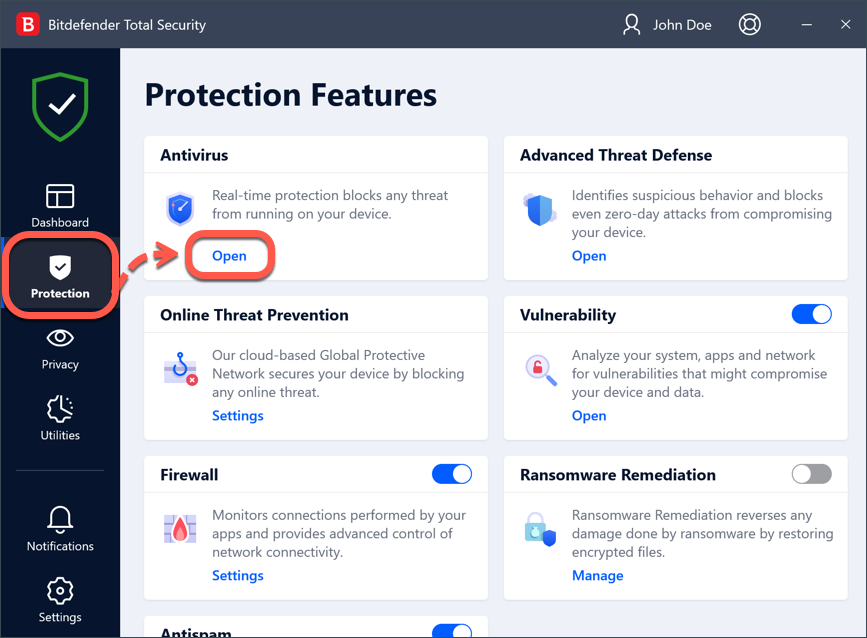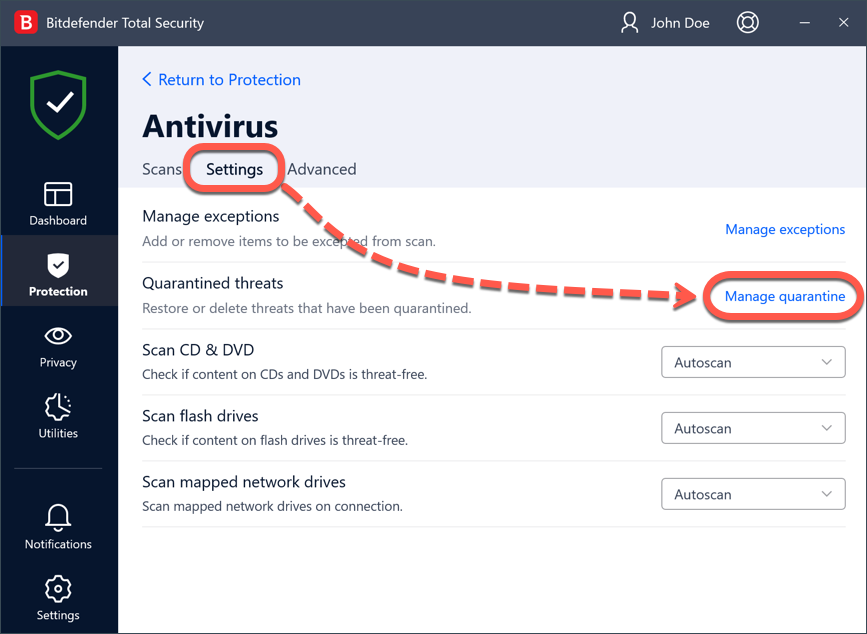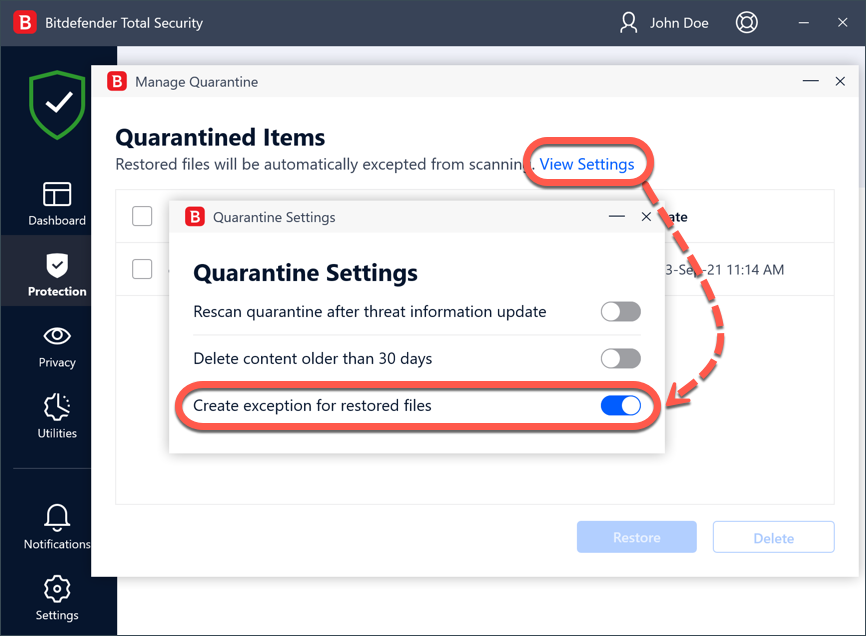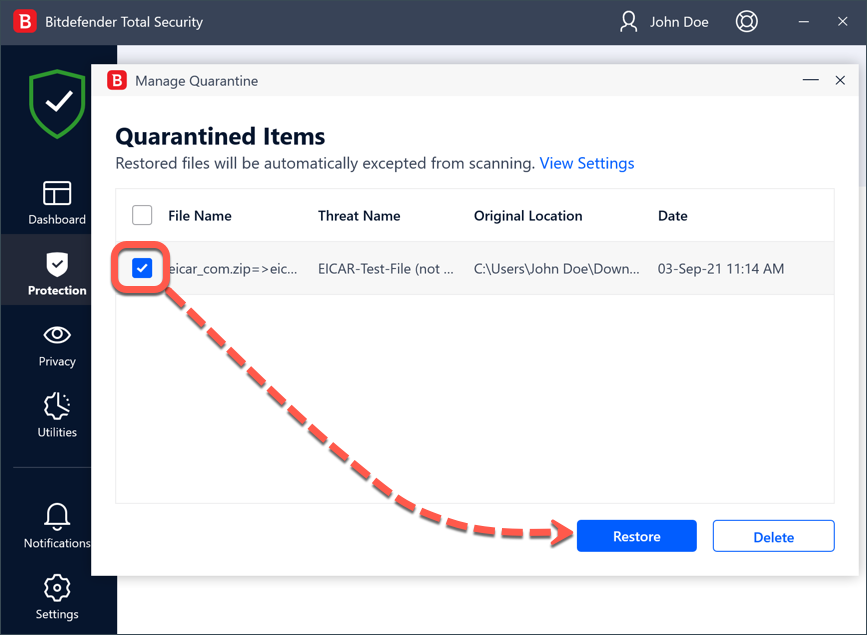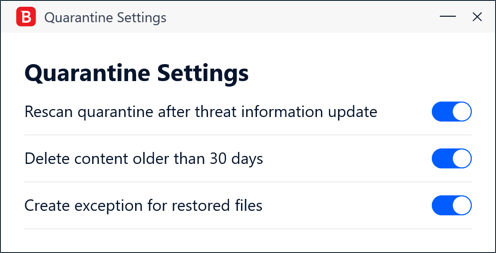Bitdefender isolerar misstänkta eller infekterade filer som inte kan desinficeras i ett säkert område som kallas karantän. När ett hot befinner sig i karantän kan det inte göra någon skada eftersom det inte kan exekveras eller läsas. Om du avinstallerar Bitdefender återställs inte de objekt som är i karantän tillbaka till sin ursprungliga plats. De förblir isolerade om du inte väljer att återställa dem manuellt.
Om du misstänker att Bitdefender av misstag markerat en legitim fil som ett hot (en falsk positiv varning) kan du skicka filen som du tror inte är infekterad till Bitdefender -laboratorier för analys. När de bekräftas korrigeras falskt positiva uppgifter inom några timmar via en automatisk uppdatering.
Du kan också återställa en fil från karantän om du tror att den är legitim och inte en riktig infektion.
Så här återställer du en legitim fil från Bitdefender karantän
Om du vill undersöka eller återställa data från filer i karantän följer du stegen nedan. Försiktighet bör iakttas när du hanterar karantänerade filer för att förhindra oavsiktlig infektion av skadlig programvara.
1. Öppna Bitdefender-gränssnittet och välj Skydd på navigeringsmenyn.
ⓘ Obs
Du måste använda ett Windows-administratörskonto för att kunna återställa filer från karantänen till mappar som endast användare med administratörsrättigheter har tillgång till.
Om du vill öppna Bitdefender-gränssnittet med administratörsrättigheter högerklickar du på Bitdefender-ikonen på datorns skrivbord och väljer sedan alternativet "Kör som administratör" på menyn.
2. I rutan Antivirus klickar du på "Öppna".
3. Gå till fliken "Inställningar" och klicka på "Hantera karantän" bredvid Hot i karantän.
4. Gå till "Visa inställningar" och växla sedan "Skapa undantag för återställda filer" till on om den är avstängd. Med det här alternativet aktiverat är de filer som du återställer från karantänen automatiskt vitlistade från framtida skanning för att förhindra efterföljande karantän.
Stäng fönstret Inställningar för karantän för att återgå till karantänen.
5. Här kan du visa namnet på varje fil i karantän, namnet på det upptäckta hotet, dess ursprungliga plats och datumet då filen sattes i karantän. Om du vill återställa en fil i karantän till sin ursprungliga plats markerar du det aktuella filnamnet och klickar på knappen Återställ.
När du har gjort det kan du hitta filen i den ursprungliga mappen.
Du har nu framgångsrikt hämtat objektet från Bitdefender karantän.
Så här ändrar du Bitdefenders karantänsinställningar
Karantänerade filer hanteras automatiskt av Bitdefender enligt standardinställningarna för karantän. Även om det inte rekommenderas kan du justera karantäninställningarna enligt dina önskemål genom att klicka på "Visa inställningar".
Klicka på växlarna för att slå på eller av:
Sök igenom karantänen på nytt efter uppdatering av information om hot
Det är tillrådligt att ha det här alternativet aktivt för att automatiskt skanna karantänerade filer efter varje uppdatering av hotinformationsdatabasen. Rensade filer flyttas automatiskt tillbaka till sin ursprungliga plats.
Ta bort innehåll som är äldre än 30 dagar
Om inga ytterligare åtgärder vidtas kommer filer som varit i karantän i mer än 30 dagar att raderas permanent från disken utan möjlighet till återställning.
Skapa undantag för återställda filer
Om det här alternativet är aktiverat flyttas de filer som du återställer från karantän tillbaka till den ursprungliga mappen utan att repareras och är automatiskt vitlistade från framtida Bitdefender-skanningar.